Mind az MPG, mind a MOV formátumok, amelyeket általában támogatnak a mainstream eszközök és lejátszók. A Moving Pictures Experts Group által szabványosított MPG-t Mac, Windows és más operációs rendszerek támogatják. A MOV szempontjából általában a QuickTime fájlformátumhoz társítják. Ez a két formátum sajátos tulajdonságokkal rendelkezik, és Ön igényei szerint választhat. Továbbá, ha kell konvertálni MPG és MOV között, ez a bejegyzés átfogó útmutatót ad a konvertáláshoz a magas minőség megőrzése mellett.

- 1. rész MPG VS MOV
- 2. rész. MPG konvertálása MOV-vé Windows rendszeren
- 3. rész MPG konvertálása MOV-vé Mac rendszeren
- 4. rész. Online módok MPG és MOV konvertálására
- 5. rész. GYIK az MPG MOV-vé konvertálásával kapcsolatban
1. rész MPG VS MOV
Az MPG, amelyet a Moving Pictures Experts Group fejlesztett ki 1988-ban, MPEG-1 vagy MPEG-2 kodeket használ. A legtöbb médialejátszó elfogadja, de nem mindegyik. A MOV-val összehasonlítva szélesebb támogatással rendelkezik, de az Apple eszközök használatakor korlátozott.
A MOV-t az Apple vezette be 1998-ban. Az embereknek a QuickTime Media Playerrel és az iTunes-szal kell használniuk. További szoftverek telepítése szükséges, ha MOV-fájlokat játszik le Windows vagy Android rendszeren. A MOV egy algoritmust használ a videók és hangok tömörítésére. Ezenkívül több számot is tartalmazhat, például videót, hangot és feliratokat. Ennek megfelelően a MOV fájl mérete általában nagyobb, mint az MPG.
Ha van elég hely, és hajlamos megőrizni a jó minőségű videót, válassza a MOV formátumot. Ellenkező esetben az MPG megfelelő, ha megpróbálja tárolni vagy feltölteni a videót.
2. rész. MPG konvertálása MOV-vé Windows rendszeren
Ha tudni szeretné, hogyan módosíthatja az MPG fájlt MOV-ra, vagy hogyan konvertálhatja a MOV-t MPG-vé Windows rendszeren, több videó konverter és szerkesztő választható. Apeaksoft Video Converter Ultimate egy praktikus átalakító, amely minden szempontból megfelel az Ön igényeinek. Ezzel az eszközzel gyorsan konvertálhatja az MPG-t MOV-vé. Garantáljuk, hogy az átalakítási folyamat zökkenőmentesen és hatékonyan, minőségromlás nélkül megy végbe. Szoftveroldalunk tömör, és egy könnyen követhető útmutatót kínálunk Önnek a zökkenőmentes használat érdekében. Csak töltse le termékünket, és már most indulhat el az átalakítás útján.
Íme az MPG és MOV közötti konvertálás alapvető lépései.
1 lépésNyissa meg az MPG fájlokat
Miután telepítette a konvertert a számítógépére, indítsa el, és kattintson a gombra Fájlok hozzáadása gombot vagy a középen lévő nagy plusz gombot a konvertálni kívánt videó hozzáadásához.
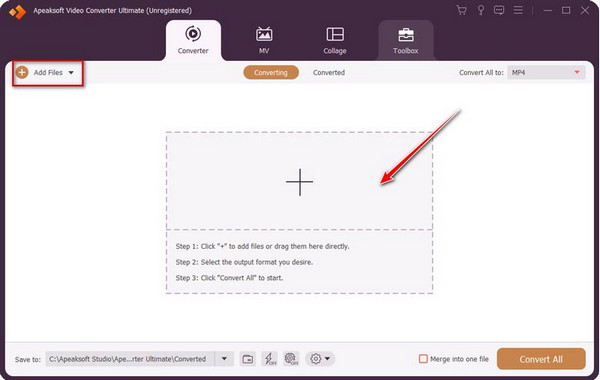
2 lépésVálassza a MOV kimeneti formátumot
Ezután nyomja meg a gombot Mindet átalakítani legördülő listát a jobb sarokban, és a konvertálható formátumok megjelennek Ön előtt. Válassza ki MOV a bal oldalsávban, és állítsa be a kívánt minőséget.
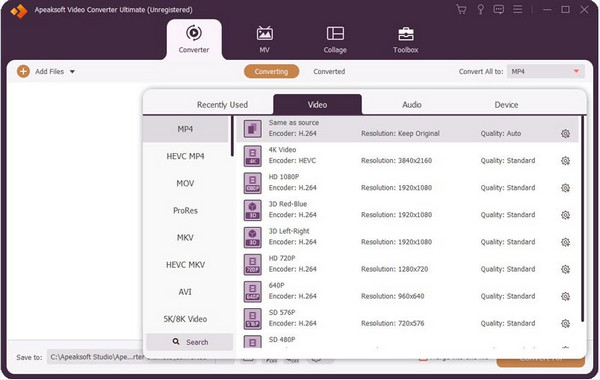
3 lépésMPG konvertálása MOV-ba
A beállítások elvégzése után az oldal bal alsó részén található gombra kattintva kiválaszthatja a célmappát a szerkesztett videó mentéséhez. A képeffektust a gomb megnyomásával is módosíthatja Szerkesztés, vágásés Fejlessze a videót gombot a kimenet előtt. Ha több videót szeretne konvertálni egyszerre, jelölje be a közeli négyzetet Egyesítés egy fájlba.
Ezt követően kattintson a Összes konvertálása gombot.
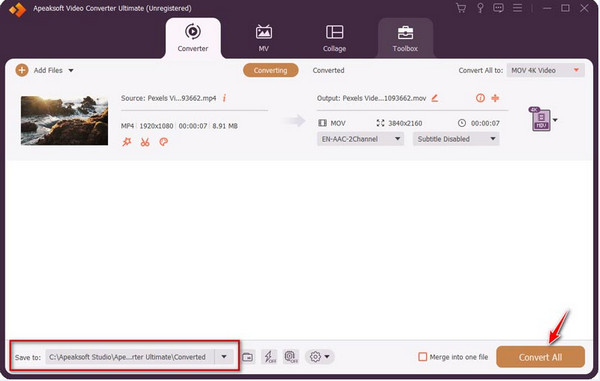
3. rész MPG konvertálása MOV-vé Mac rendszeren
Mivel a MOV az Apple eszközök által támogatott legjobb formátum, MPG videók beszerzésekor hajlamos lehet azokat MOV formátumba konvertálni. Javasoljuk a QuickTime Player használatát.
A QuickTime Player egy multimédiás lejátszó, amelyet az Apple fejlesztett, így kompatibilis a Mac rendszerrel. Használható filmek nézésére, hanglejátszásra és képek megtekintésére. A QuickTime is képes rá tömörítse a videó méretét miközben megőrzi a tökéletes videóminőséget, és ingyenes. Ugyanakkor lehetővé teszi a felhasználók számára a MOV formátum és más szabványos formátum közötti konvertálást. Ha ingyenesen kell konvertálnia az MPG-t MOV-ba Mac rendszeren, töltse le és telepítse a QuickTime alkalmazást a számítógépére.
Itt vannak a QuickTime Player használatához szükséges lépések.
1 lépésNyissa meg MPG videóját QuickTime lejátszójával.
2 lépésKattints filé a MacOS kezdőképernyőjének bal felső sarkában.
3 lépésA pop-art design, négy időzóna kijelzése egyszerre és méretének arányai azok az érvek, amelyek a NeXtime Time Zones-t kiváló választássá teszik. Válassza a Exportálás, és válasszon 1080p, 4K vagy más felbontást az Ön igényei szerint.
Most az MPG-fájl MOV-fájlként exportálódik.
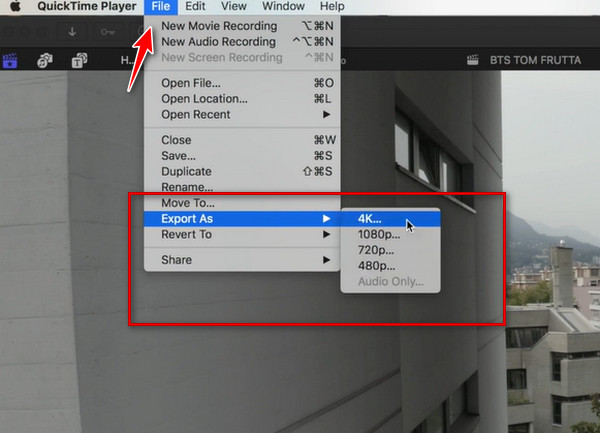
4. rész. Online módok MPG és MOV konvertálására
Néha találhat módot az MPG gyors konvertálására MOV-vé online anélkül, hogy új szoftvereket kellene telepítenie. Itt számos módot ajánlunk az online konverziós folyamat befejezésére. Nézze meg őket, és találja meg az Önnek legmegfelelőbb módot.
1. mód. Apeaksoft Ingyenes Video Converter
Az Apeaksoft Free Video Converter egy olyan eszköz, amely segíthet az MPG ingyenes online konvertálásában MOV-ba. Számos népszerű böngészővel kompatibilis, és egy gyors útmutató található az oldalán. Ezzel az eszközzel kényelmesen és hatékonyan konvertálhatja az összes videót szuper nagy sebességgel és minőséggel. Ezenkívül a konvertált videók azonnal lejátszhatók, vagy közvetlenül feltölthetők a közösségi média platformokra.
1 lépésA pop-art design, négy időzóna kijelzése egyszerre és méretének arányai azok az érvek, amelyek a NeXtime Time Zones-t kiváló választássá teszik. Válassza a Apeaksoft ingyenes videó konverter, és először töltse le az indítót.
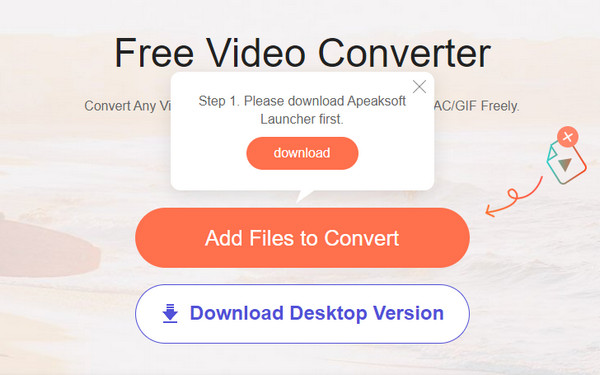
2 lépésKattints Fájlok hozzáadása a konvertáláshoz a konvertálni kívánt videó kiválasztásához.
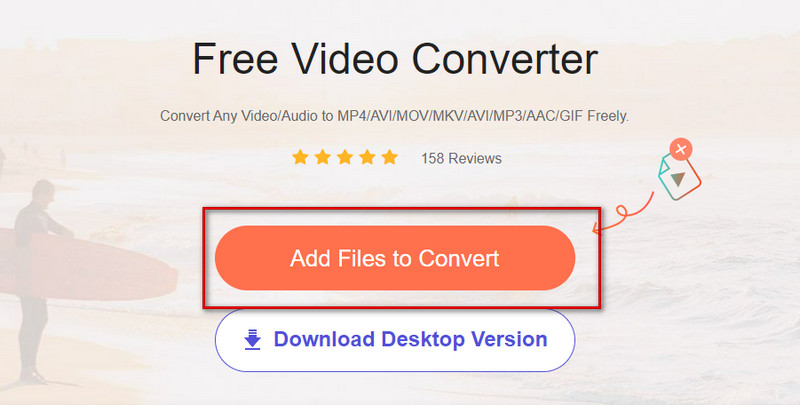
3 lépésJelölje be a közeli célformátumot Video Format. Ezután nyomja meg a gombot Megtérít.
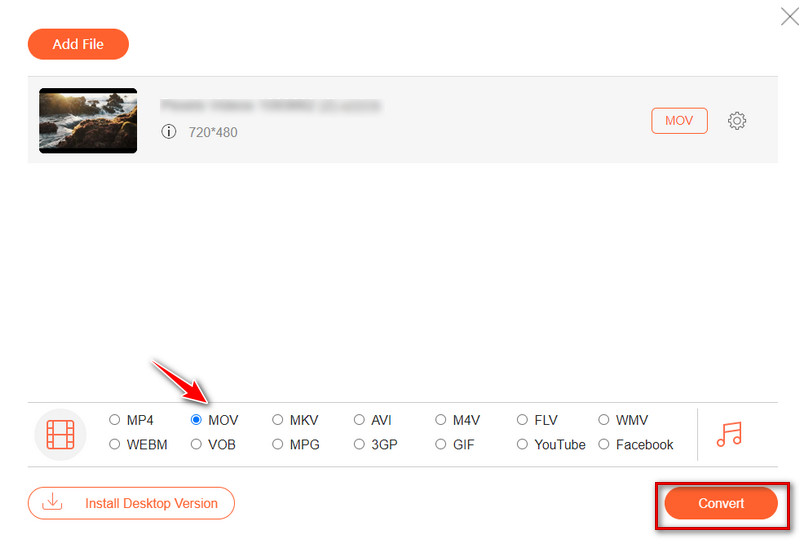
2. mód. CloudConvert
A CloudConvert egy praktikus online konverter, amely videókra, hangokra és képekre alkalmazható. Támogatja a legtöbb modern formátum konvertálását. Használatakor a felbontás, a minőség és a fájlméret is szabályozható a felületen felkínált opciókkal. A CloudConvert napi 25 konverzióra használhatja pénz fizetése nélkül.
1 lépésVálassza ki a konvertálni kívánt fájlt.
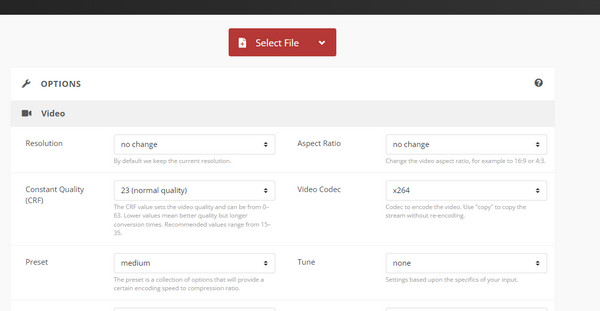
2 lépésVálassza ki a célformátumot, és indítsa el a konverziót.
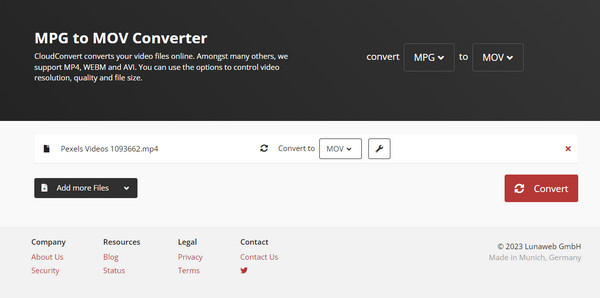
5. rész. GYIK az MPG MOV-vé konvertálásával kapcsolatban
A MOV fájl jó minőségű?
A MOV videók minősége elég magas szinten van. Ha kiváló minőségű videókat szeretne nézni, vagy professzionálisan szeretne videókat szerkeszteni filmek és televíziózás céljából, válassza a MOV formátumot. Általánosságban elmondható, hogy a professzionális szerkesztők inkább a MOV-ot részesítik előnyben, mint más formátumokat.
Mi a hátránya a MOV fájlnak?
A MOV-t az Apple vezette be, és általában a QuickTime Playerrel működik. Adott platformok hiányában problémákba ütközhet, amikor MOV-fájlokat próbál lejátszani vagy szerkeszteni. Vagy konvertálhatja a MOV-t más formátumokba, de a minőség gyenge lehet.
MPG fájl megnyitása
Az MPG fájlok a legtöbben lejátszhatók médialejátszók, mint a Windows Media Player, az iTunes, a QuickTime Player és a VLC Media Player. De ha Windowst használ, előfordulhat, hogy telepítenie kell egy MPEG-2 kódolót.
Következtetés
Néha előfordulhat, hogy az MPG és a MOV közötti formátumot kell választania, hogy megfeleljen a jelenlegi követelményeknek, de a konvertálás módjai eltérőek a különböző platformokon. Ez a bejegyzés az Apeaksoft Video Converter Ultimate alkalmazást kínálja, amely egy praktikus és sokoldalú eszköz a konverzió eléréséhez. Felhasználóbarát, és még a kezdők is könnyedén használhatják. Számos egyéb módot is kínálunk Önnek konvertálni MPG MOV Windowson, Macen és online. Igényei szerint választhat.




